確認是強制回應對話框,詢問使用者是否要繼續執行動作。
![顯示 [記事本要儲存變更嗎?] 對話框的螢幕快照。](images/mess-confirm-image1.png)
一般確認。
確認具有下列基本特性:
- 它們會顯示為使用者起始之動作的直接結果。
- 他們確認使用者想要繼續進行動作。
- 它們是由簡單的問題和兩個以上的回應所組成。
當動作要求使用者做出相關且不同的選擇時,確認最有用,且稍後無法進行。 這種選擇通常牽涉到使用者不明顯的一些風險元素,但風險對確認並不重要。 這些元素是必要的,才能證明回應強制回應對話框的中斷。
相反地,警告訊息 呈現未來可能造成問題的條件。 其基本特性是,它們涉及風險:
- 它們牽涉到可能遺失下列一或多個專案:
- 寶貴的資產,例如數據遺失或財務損失。
- 系統存取或完整性。
- 隱私權或機密資訊的控制權。
- 用戶的時間(大量,例如30秒以上)。
- 他們有意想不到的或意外的後果。
- 他們現在需要正確的處理,因為錯誤無法輕易修正,甚至可能無法復原。
如果確認涉及風險,也可以將其視為警告。 因此,也會套用警告訊息指導方針。
注意: 與 對話框、錯誤訊息、版面配置,以及 警告訊息 相關的指導方針會在個別的文章中呈現。
這是正確的使用者介面嗎?
若要決定,請考慮下列問題:
- 使用者被問及要繼續執行有兩個以上回應的動作嗎? 如果沒有,訊息不是確認。
- UI 是否顯示發生錯誤或問題? 如果是,請改用 錯誤訊息。
- 繼續動作是否需要使用者做出沒有適當預設值的選擇? 如果是,可能是適當的確認。
- 是否有替代設計可免除確認的需求? 確認的需求有時表示設計缺陷。 通常有一個更好的設計替代方案,不需要確認。
- 使用者是否即將執行有風險的動作? 如果是,如果動作有重大後果或無法輕易復原,則確認是適當的。
- 用戶即將放棄工作嗎? 若是如此,請勿確認。 假設使用者瞭解未完成工作的後果。
- 動作是否有使用者可能不知道的後果? 如果是,可能是適當的確認。
- 假設目前的內容,使用者是否可能會執行錯誤動作? 如果是,可能是適當的確認。
- 使用者是否經常執行動作? 如果是,請考慮替代設計。 頻繁的確認很煩人,而且幾乎沒有價值,因為使用者不考慮就學會回應。
- 動作是否具有安全性影響? 如果是,即使先前的測試指出否則,仍可能需要確認。
設計概念
不必要的確認令人惱火
第一次建立的 Windows 確認無疑看起來像這樣:
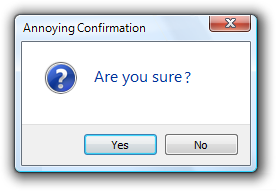
原始令人惱火的確認。
這是一個非常糟糕的開始。 如果您希望使用者討厭您的程式,只要在整個過程中灑下這樣的確認即可。 若要瞭解原因,請考慮用戶的觀點。 使用者只是要求依照確認的定義執行動作,因此除非意外按下或按下某個專案,否則用戶當然想要繼續。
不僅不必要的確認令人惱火,而且對保護使用者免於錯誤並不有效。 使用者快速發現程式何時有不必要的確認,而其自然響應是儘快關閉它們,通常不需要閱讀。 因此,這類確認會多做一點,而不只是在這些工作中新增額外的步驟。
請勿使用確認,只是因為使用者有可能犯錯。 相反地,當用來確認具有重大或非預期後果的動作時,確認最有效。 良好的確認永遠不會指出顯而易見的:他們應該傳達使用者需要注意的一些事項,才能繼續。 只有當動作真正需要時,才會使用它們,例如只有在有值得儲存的變更時,才要求使用者儲存變更。 這樣做只會要求使用者注意真正值得注意。
對於其他類型的確認,通常有比強制使用者回答問題更好的設計替代方案。
請考慮設計替代方案
以下是一些設計替代方案,可消除例行確認的需求:
- 防止錯誤。 設計工作,使重大錯誤難以意外執行。 例如,在實體上將破壞性命令與其他命令分開,而且需要多個動作才能完成。
- 提供復原。 提供還原動作的功能。 例如,刪除Microsoft Windows 中的檔案通常不需要確認,因為已刪除的檔案可以從回收站復原。 請注意,如果動作很容易執行,只要讓使用者重做動作就已足夠。
- 提供意見反應。 讓不想要的結果變得明顯。 如果使用者在犯錯時沒有意識到,單獨提供復原就不足。 例如,直接作的效果(例如拖放作業)應該一律很明顯。
- 假設可能的結果,但很容易變更。 如果您不確定使用者想要什麼,但有可能、安全且安全的選擇、假設該選擇、清楚說明發生的情況,以及使用作功能表輕鬆變更。 例如,Microsoft Word 假設使用者想要正確拼字。 如果它辨識拼錯字,而且知道可能正確的拼字,Word 會自動進行更正,但允許使用者還原。
- 完全排除選擇。 如果選擇不重要,使用者就不在乎。 最好 簡化程式,並排除選擇。
進行確認需要思考
若要確認有值,用戶必須瞭解不繼續的原因。 有時候,原因很明顯,因為當使用者關閉含有尚未儲存之變更的檔時:
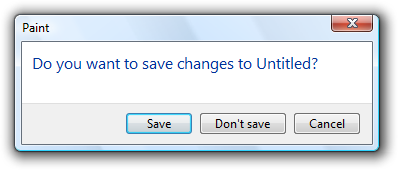
在此範例中,確認的原因很明顯。
在其他情況下,原因可能不太明顯。
選擇對話框的認可按鈕標籤時,一般指導方針 是選擇特定回應主要指示的標籤。 這會導致有效率的決策,因為用戶必須讀取最少量的文字才能繼續。 不過,這項效率目標對於確認可能會適得其反。 請考慮下列範例:
不正確:
使用卸載按鈕進行確認的 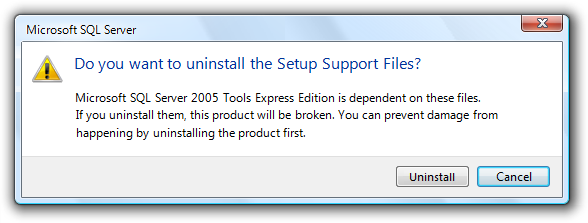
在此範例中,正確的回應需要思考。
如果您在使用者提供 Uninstall 命令之後立即顯示此確認,則用戶的回應可能是「我當然要卸載!使用者將會按兩下 [卸載],而不需再考慮一下。
為了確認,我們不希望使用者做出匆匆、情緒化的決策。 為了鼓勵使用者思考他們的回應,我們需要提供一個小決策速度顛簸。 實際作時,最好是仔細詞組認可按鈕來執行這項作。 例如,我們可以使用其他語言來指出有理由不繼續。
更好:
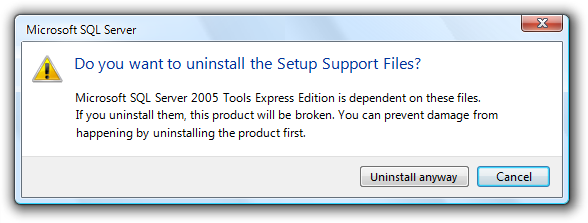
在此範例中,「無論如何」會新增至認可按鈕標籤,表示確認會提供不繼續的原因。
如果這種方法不實用,我們可以使用 [是/否] 認可按鈕。
也更好:
使用是/否按鈕 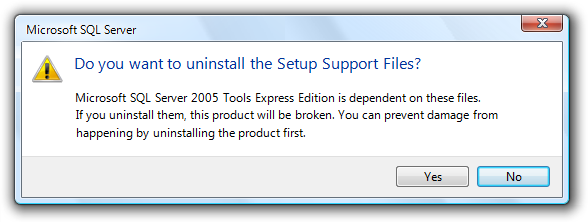
在此範例中,使用 [是/否] 認可按鈕會強制使用者至少讀取主要指令。
提供所有資訊
如果您要提出問題,您必須為使用者提供足夠的資訊,以智慧方式回答該問題。 請考慮 Windows XP 的 [確認檔案取代] 對話框:
![[確認檔案取代] 對話框的螢幕快照](images/mess-confirm-image7.png)
[Windows XP 確認檔案取代] 對話方塊。
此確認是否提供使用者可能需要回答問題的所有資訊? 在回答之前,請考慮最常見的使用者案例:
- 複製 (或移動) 另一個檔案,取代現有的檔案。
- 保留現有的檔案,而不複製或移動另一個檔案。
- 保留或複製較新的檔案(最上層案例)。
- 保留現有的檔案或複製另一個檔案,視檔案內容和大小等準則而定。
- 保留現有的檔案,並使用不同的名稱複製另一個檔案。
- 如果發生錯誤或非預期,請取消作業。
使用者可以按兩下 [是] 和 [案例 2],按兩下 [否] 來達成案例 1。 他們可藉由比較檔案日期並按兩下適當的按鈕來達成案例 3,但請注意判斷較新的檔案需要多少想法,然後判斷適當的按鈕,特別是最常見的案例。
案例 4、5 和 6 也出人意料地困難。 檔案大小會四捨五入,因此,例如,無法判斷這些檔案的大小是否相同,或即使檔案相同。 圖示適用於用來開啟檔案的應用程式,因此使用者必須開啟檔案來檢查和比較其內容。 擁有檔案內容的縮圖對於回答問題會更有用。
Windows Vista 的複製檔案確認會藉由提供更多資訊並新增選項來保留這兩個檔案,以更好地處理這些案例:
![[複製檔案] 對話框的螢幕快照](images/mess-confirm-image8.png)
Windows Vista 複製檔案確認。
提供特定且有用的資訊
如果您要詢問問題,請確定使用者了解問題以及替代回應的影響。 請考慮此 Windows Internet Explorer 安全性確認:
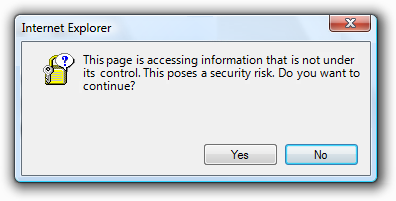 確認的螢幕快照
確認的螢幕快照
模糊的安全性確認。
此確認會詢問用戶無法以智慧方式回答的問題。 使用者已要求 Windows Internet Explorer 顯示頁面,而且此訊息會透過文字的措辭隱含地建議,並將 [否] 反白顯示為默認選擇。
頁面構成的特定安全性問題尚未充分說明,因此無法清楚繼續的風險。 確認中有哪些資訊會導致使用者按兩下 [否] ? 由於郵件模糊不清,確認不太可能阻止用戶繼續,但會讓他們對這樣做感到不好。
若要讓此確認很有用,它必須提供可能導致使用者決定不繼續的詳細資訊特定資訊。 一般而言,針對確認中的每個回應,請考慮需要該回應的案例,並確定提供足夠的資訊供用戶選擇。 提供選擇,而不是兩難點。
如何判斷是否需要確認
思考案例,以及選擇每個回應的可能性,建議有系統的方式判斷是否需要確認。 如果使用者可能選取所有回應,則確認是必要的且有用。 不過,如果只有一個回應可能(例如 98% 的時間),確認顯然是不必要的,應該移除。 請注意,與安全性、法律和安全問題相關的確認可能是例外狀況。
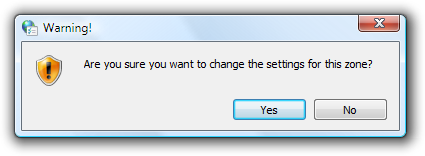
是否需要此確認? 使用者是否會選取 [否] ? 這是可能的,但非常不可能。 應該移除此確認。
如果您只做三件事...
請確定您的確認確實是必要的。 應該有一個合法和明確的理由不繼續,有時使用者不會有機會。
如果確認的原因並不明顯,請選擇鼓勵使用者思考其回應的認可按鈕。 一般而言,這是藉由將確認詞組描述為是或否,並提供完全解釋性或是/否答案來完成。
請考慮所有案例,並提供以智慧方式回答問題所需的資訊。
使用模式
確認有數種使用模式:
| 用法 | 例 |
|---|---|
|
例程確認 確認使用者想要繼續進行例行的低風險動作。 |
這些確認通常片語為「您確定...嗎?」,而且通常不會再顯示此訊息複選框,以將他們的煩惱降到最低。 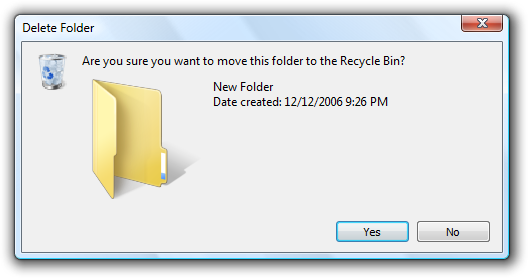
![[不要再次顯示訊息] 的螢幕快照](images/mess-confirm-image12.png)
例程確認的範例。 注意: 此模式通常是不必要的,而且應該避免。 |
|
風險動作確認 確認使用者想要繼續進行有一些風險且無法輕易復原的動作。 |
因為這些確認有風險,所以這些確認通常會有警告圖示。 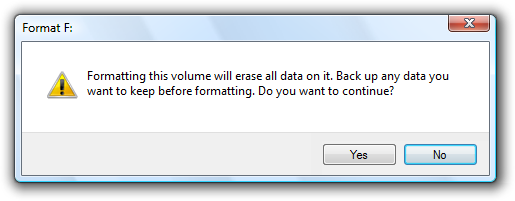
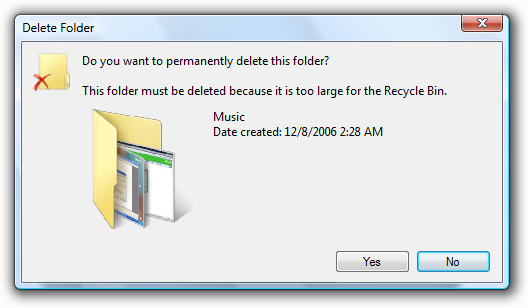
具風險動作確認的範例。 |
|
非預期的結果確認 確認使用者想要繼續進行具有非預期或非預期後果的動作。 |
除了提出問題外,這些確認還指出了意外的後果。 因為它們有意外的後果,所以這些確認通常會有警告圖示。 ![[關閉所有索引卷標?] 確認的螢幕快照](images/mess-confirm-image15.png)
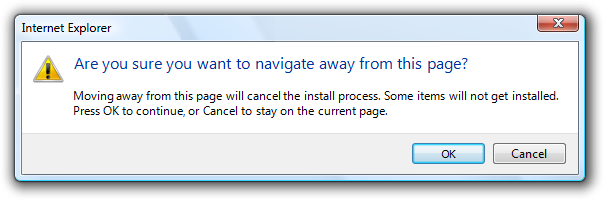
非預期的結果確認範例。 不過,此模式要求後果確實非預期。 不正確: 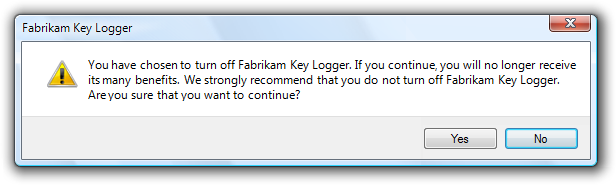
後果在這裡,因此這是例行確認。 |
|
澄清 釐清使用者想要如何繼續進行可能模棱兩可或非預期後果的動作。 |
拖放作業可能會導致釐清作業是否可能誤譯作業的效果。 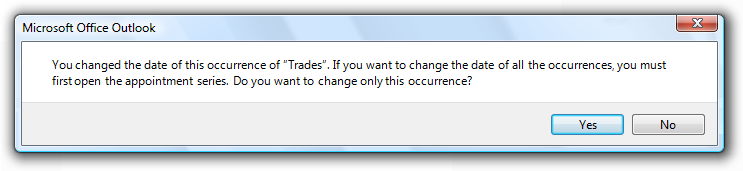
確認 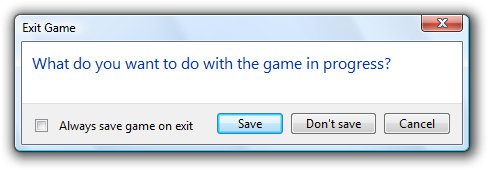 screen shot of 'always save on exit?' confirmation [一律儲存在結束時?] 的螢幕快照 screen shot of 'always save on exit?' confirmation [一律儲存在結束時?] 的螢幕快照釐清的範例。 注意:應避免 此模式,因為最好設計動作,而不會產生模棱兩可的結果,並假設最可能想要的結果。 |
|
安全性確認 確認使用者想要繼續進行安全性後果的動作。 |
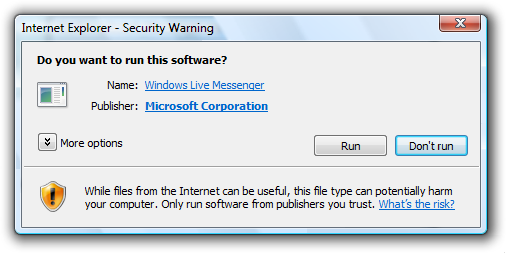
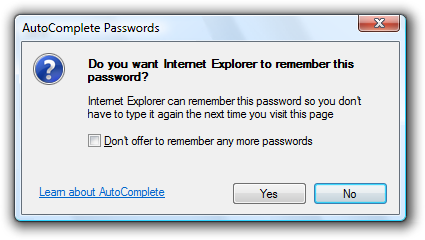
安全性確認的範例。 |
|
Ulterior 動機確認 提供動作的相關信息,但將它顯示為確認。 |
雖然這些對話框會顯示為確認,但他們真正的目標是使用者教育或功能廣告。 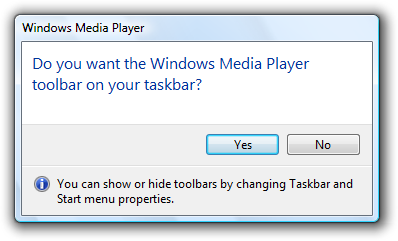
ulterior 動機確認的範例。 注意: 不建議使用此模式,因為通常有較佳、更直接的替代方案。 例如,動畫 是顯示原因與效果之間關聯性的最佳方式。 |
指引
常規
- 只有在有重大變更時,才使用「儲存變更」確認。 請勿確認使用者未直接進行的變更,例如自動檔重新格式化。
不正確:
![顯示 [要儲存變更嗎?] 對話框Microsoft Office Outlook 的螢幕快照。](images/mess-confirm-image23.png)
當用於使用者未變更的空白電子郵件或檔時,這個範例不正確。
圖示
確認不會使用標題列圖示。
確認的內容區域圖示是以其設計模式為基礎:
模式 圖示 例程確認 沒有圖示。 風險動作確認 警告圖示。 非預期的結果確認 如果有風險,請使用警告圖示;如果有的話,請使用功能圖示;否則,不顯示任何圖示。 澄清 如果確認涉及檔,請使用檔的縮圖;否則,如果有的話,請使用功能圖示,或沒有圖示。 安全性確認 警告圖示。 Ulterior 動機確認 沒有圖示。 請勿針對例行問題使用警告圖示。 這樣做與 Windows 令人鼓舞的 語氣相反,並讓您的程式感覺就像是危險的活動。 假設使用者在工作完成之前瞭解取消工作的後果。
不正確:
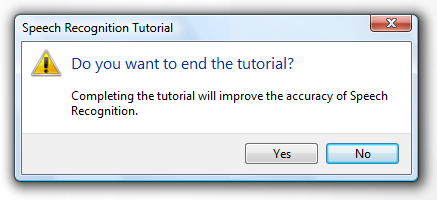
在此範例中,會使用警告圖示來詢問例行問題。
認可按鈕
- 如果確認的原因很明顯或可以自行解釋,請使用主要指令的特定回應。
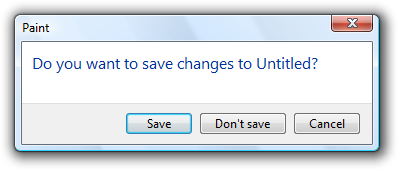
在此範例中,確認的原因很明顯,因此 Save 和 Don't save work well.
- 否則,請使用 [是] 和 [否] 按鈕進行確認回應。 這麼做可讓用戶在回應之前先進行確認。 請勿使用 [確定] 和 [取消] 進行確認。
正確:
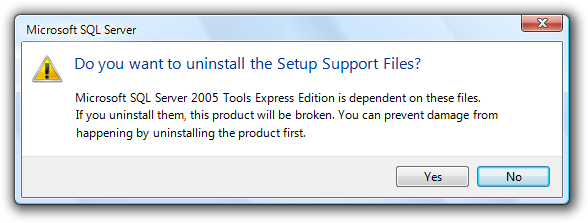
在此範例中,使用 [是/否] 認可按鈕會強制使用者至少讀取主要指令。
不正確:
![[取消保留嗎?] 的螢幕快照](images/mess-confirm-image27.png)
在此範例中,使用OK/Cancel會混淆。
- 若要關閉程式或重新啟動 Windows,請使用主要指令的特定回應。 若要防止任何誤解,請勿針對此目的使用 Close 或 Yes/No。
正確:
立即重新啟動視窗的螢幕快照 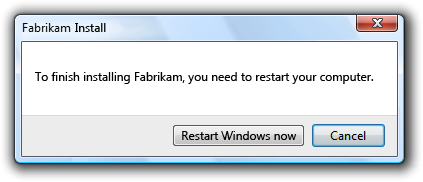
不正確:
[是] 按鈕的螢幕快照 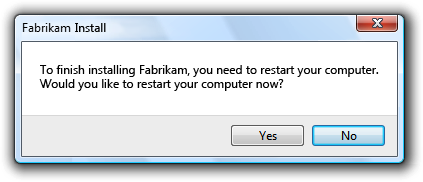
在不正確的範例中,是用來重新啟動 Windows。
命令連結
- 如需釐清模式,請考慮使用命令連結來清除替代專案。
可接受 :
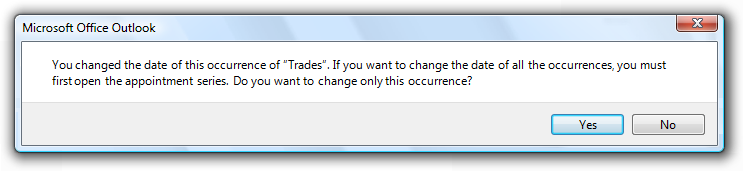
更好:
使用命令連結 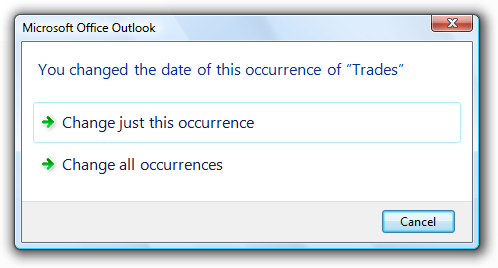
在較好的範例中,命令連結會讓替代專案清楚。
- 先呈現最常用的命令連結。 產生的順序應該大致遵循使用的可能性,但也具有邏輯流程。
- 如果命令連結需要進一步說明,提供補充說明。 補充說明說明用戶為何可能想要選擇選項,或選擇選項時會發生什麼事。
如需更多指導方針和範例,請參閱 命令連結。
預設值
確認的預設回應是以其設計模式為基礎:
模式 默認回應 例程確認 進行。 風險動作確認 不要繼續(或安全選擇)。 非預期的結果確認 如果後果很大,請不要繼續;否則,請繼續進行。 澄清 最有可能的回應。 安全性確認 不要繼續。 Ulterior 動機確認 進行。
不要再顯示此訊息
- 僅針對例程和特意式確認模式使用此選項。 對於其他模式,如果需要資訊,應該一律顯示它。
- 請勿提供此選項來證明顯示不必要的確認。 請改為擺脫確認。
不正確:
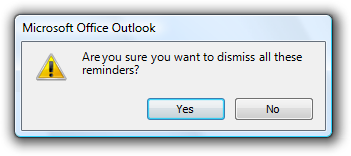
仍然不正確:
![[不要再次顯示訊息] 的螢幕快照](images/mess-confirm-image33.png)
在這些範例中,新增 [不要再顯示此訊息] 選項並不會修正不必要的確認。
如需詳細資訊,請參閱 對話框。
大量作業
- 如需適用於大量作業的確認,請提供將確認套用至整個作業的選項。
![[針對所有項目執行此動作嗎?] 複選框](images/mess-confirm-image34.png)
此範例有大量作業的選項。
- 在大量作業中消除或延後確認。
不正確:
![[確認檔案刪除] 對話框的螢幕快照](images/mess-confirm-image35.png)
在此範例中,Windows XP 中的 Windows 檔案總管會在大量檔案移動期間確認每個唯讀檔案。 最好只複製只讀檔案而不詢問,或延後處理這些檔案,並在工作結束時顯示確認。
漸進式洩漏
- 如果您必須在確認訊息中包含進階資訊,請使用漸進式洩漏按鈕來顯示它(例如,「顯示詳細數據」)。 這麼做可簡化一般使用方式的確認。 請勿隱藏所需的信息,因為使用者可能找不到它。
- 除非確實有更多詳細數據,否則請勿使用「顯示詳細數據」。 不要只以不同的格式重新整理現有的資訊。
如需標籤指導方針,請參閱 漸進式洩漏。
用戶帳戶控制
- 請勿使用使用者帳戶控制 (UAC) 提高許可權 UI 作為確認的替代專案。 如果動作需要確認,請使用個別對話方塊。 在 提高許可權 UI期間,用戶必須專注於他們是否開始工作,以及程式是否值得信任。
- 在提高許可權 UI 之前顯示確認。 這麼做可消除不必要的提高許可權。
發簡訊
常規
- 拿掉多餘的文字。 尋找標題、主要指示、補充指示、內容區域、命令鏈接和認可按鈕中的備援文字。 一般而言,在指示和互動式控件中保留全文檢索,並從其他地方移除任何備援。
- 請勿在文字中使用「警告」或「警告」。 如果使用者需要謹慎作,請改用警告圖示來指出這一點。
不正確:
磁碟區格式確認 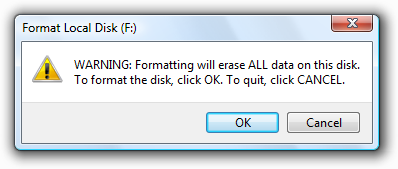
在此範例中,「警告」一詞是不必要的。
標題
- 使用標題來識別確認的來源命令或功能。 異常:
- 如果確認是由許多不同的命令顯示,請考慮改用程式名稱。
- 如果該標題會備援或與主要指令混淆,請改用程序名稱。
不過,如果確認是來自長時間執行的工作,而且可能會在工作啟動之後顯示良好,請一律使用 命令或功能來清楚識別內容。
- 不要使用標題來說明在對話中要做什麼, 這是主要指示的目的。
- 如果新增清楚,請使用 Confirm 一詞來啟動標題。
- 針對具風險的動作確認,您可以新增涉及額外強調的物件名稱。
![[格式化 f 磁碟驅動器] 對話框標題的螢幕快照](images/mess-confirm-image13.png)
在此範例中,要格式化的磁碟驅動器會包含在標題中。
- 使用 標題樣式大寫,而不結束標點符號。
主要指示
確認的主要指示是以其設計模式為基礎:
模式 主要指示 非預期的結果確認 表示非預期的結果。
例外狀況: 如果詢問使用者是否想要繼續的問題明確表示非預期的結果,請改為詢問問題。
![[關閉所有索引卷標?] 確認的螢幕快照](images/mess-confirm-image15.png)
在此範例中,要求用戶繼續充分傳達動作的後果。所有其他 詢問單一問題,以判斷使用者是否要繼續。 僅簡潔地使用單一完整句子。 將主要指示移除至基本資訊。 如果您必須進一步說明任何內容,請使用補充指示。
如果涉及物件,請指定其完整名稱。
使用正片語。 正面片語讓使用者更容易瞭解。
正確:
您要啟用檔案和印表機共用嗎?
不正確:
您要停用檔案和印表機共用嗎?
不過,即使命令是負片語,片語也必須符合相關聯的命令;因此,例如,使用 disable 來確認 Disable 命令。
雖然片語沒有嚴格的規則,但 這些常見的確認片語具有指示的內涵:
短語 內涵 您確定要 [執行動作] 嗎? 確認使用者要求的直接結果。 您要 [執行動作] 嗎? 確認使用者要求的副作用。 您要 [選取結果] 嗎? 需要澄清。 [執行動作]? 沒有內涵。 針對有風險的動作確認,請使用永久字詞來指出無法復原動作。
永久刪除確認的 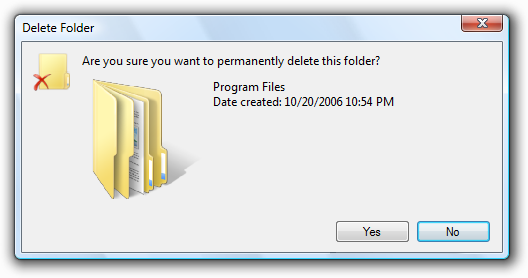
在此範例中,「永久」表示無法復原動作。
- 使用 句子樣式大寫。
補充指示
- 確認的補充指示是以其設計模式為基礎:
| 標籤 | 價值 |
|---|---|
|
模式 |
補充指示 |
| 非預期的結果確認 |
詢問單一問題,以判斷使用者是否要繼續。 |
| 所有其他 |
說明使用者可能不想繼續的任何非明顯原因。 這類原因包括:
|
- 請勿以稍微不同的措辭重複主要指令。 相反地,如果沒有更多要新增,請省略補充指示。
- 針對非預期的後果確認,請考慮使用字詞來簡潔地指出,如果使用者忽略主要指示,則沒有理由繼續。 如需詳細資訊,請參閱設計概念。
- 使用完整的句子、句子樣式大寫和結尾標點符號。
文件
參考確認時:
- 如果標題是確認的特定標題,請參閱其標題的確認(也就是,不是程式名稱):否則,請依其主要指示加以參考。
- 如有必要,您可能會將確認對話方塊視為訊息。
- 使用確切的文字,包括其大寫。
- 可能的話,請使用粗體格式化文字。 否則,只有在需要防止混淆時,才將文字放在引號中。
範例:在 [複製檔案] 訊息中,按兩下較新的檔案。